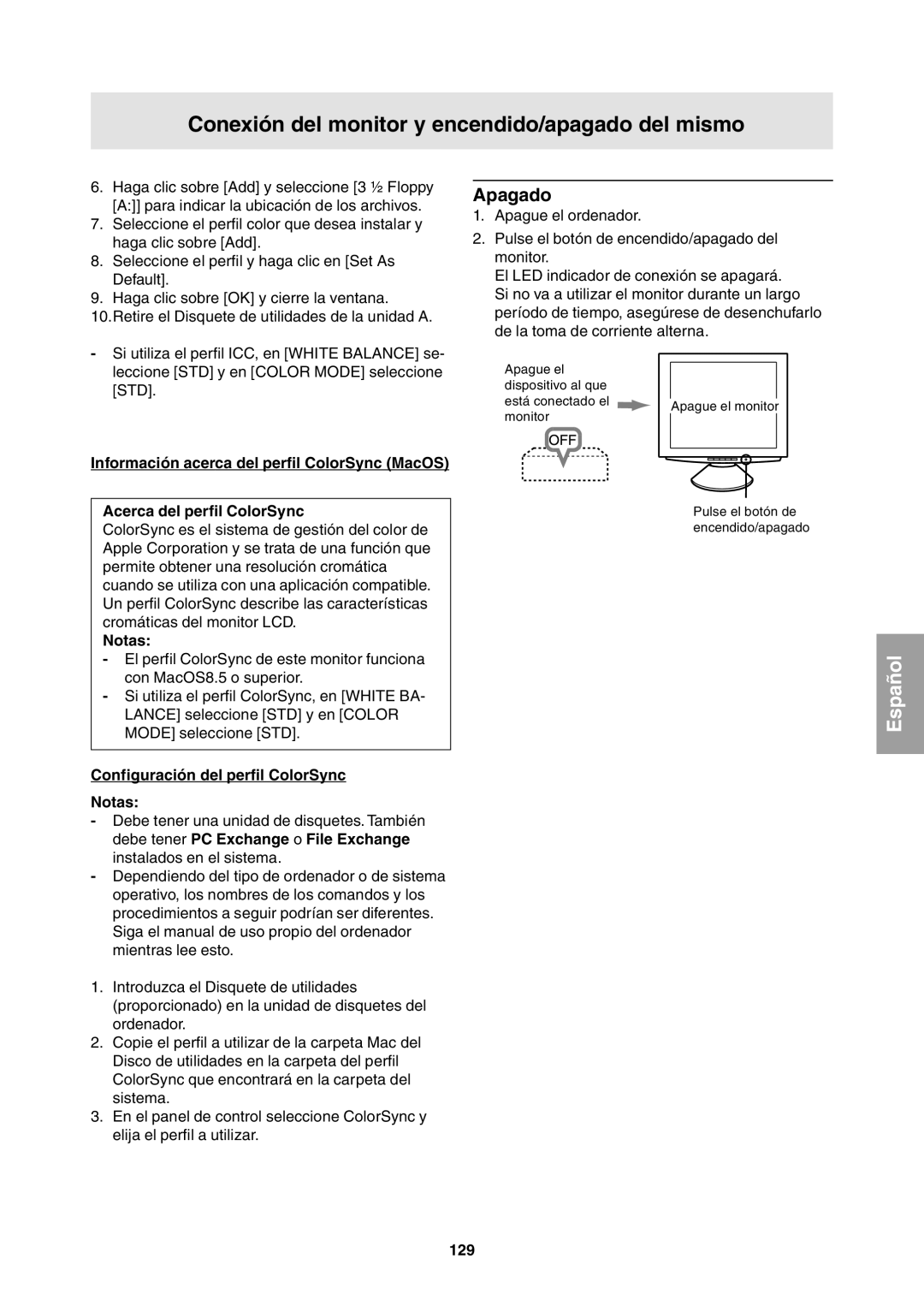Conexión del monitor y encendido/apagado del mismo
6.Haga clic sobre [Add] y seleccione [3 ½ Floppy [A:]] para indicar la ubicación de los archivos.
7.Seleccione el perfil color que desea instalar y haga clic sobre [Add].
8.Seleccione el perfil y haga clic en [Set As Default].
9.Haga clic sobre [OK] y cierre la ventana. 10.Retire el Disquete de utilidades de la unidad A.
- Si utiliza el perfil ICC, en [WHITE BALANCE] se- leccione [STD] y en [COLOR MODE] seleccione [STD].
Información acerca del perfil ColorSync (MacOS)
Apagado
1.Apague el ordenador.
2.Pulse el botón de encendido/apagado del monitor.
El LED indicador de conexión se apagará. Si no va a utilizar el monitor durante un largo período de tiempo, asegúrese de desenchufarlo de la toma de corriente alterna.
Apague el dispositivo al que
está conectado el ![]() Apague el monitor monitor
Apague el monitor monitor
Acerca del perfil ColorSync
ColorSync es el sistema de gestión del color de Apple Corporation y se trata de una función que permite obtener una resolución cromática cuando se utiliza con una aplicación compatible. Un perfil ColorSync describe las características cromáticas del monitor LCD.
Notas:
-El perfil ColorSync de este monitor funciona con MacOS8.5 o superior.
-Si utiliza el perfil ColorSync, en [WHITE BA- LANCE] seleccione [STD] y en [COLOR MODE] seleccione [STD].
Configuración del perfil ColorSync
Notas:
-Debe tener una unidad de disquetes. También debe tener PC Exchange o File Exchange instalados en el sistema.
-Dependiendo del tipo de ordenador o de sistema operativo, los nombres de los comandos y los procedimientos a seguir podrían ser diferentes. Siga el manual de uso propio del ordenador mientras lee esto.
1.Introduzca el Disquete de utilidades (proporcionado) en la unidad de disquetes del ordenador.
2.Copie el perfil a utilizar de la carpeta Mac del Disco de utilidades en la carpeta del perfil ColorSync que encontrará en la carpeta del sistema.
3.En el panel de control seleccione ColorSync y elija el perfil a utilizar.
Pulse el botón de encendido/apagado
Español